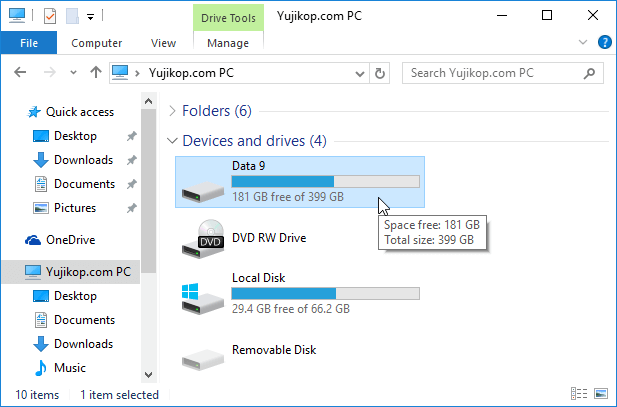 Setiap partisi/drive akan diberi label dengan huruf mulai dari A, B, C, hingga Z. Label huruf ini dibuat otomatis oleh sistem. Jika hard disk Anda memiliki empat partisi maka akan diberi nama C, D, E, dan F, selalu diawali dengan huruf C. Biasanya sistem operasi (OS) utama secara default selalu terinstall pada drive C.
Setiap partisi/drive akan diberi label dengan huruf mulai dari A, B, C, hingga Z. Label huruf ini dibuat otomatis oleh sistem. Jika hard disk Anda memiliki empat partisi maka akan diberi nama C, D, E, dan F, selalu diawali dengan huruf C. Biasanya sistem operasi (OS) utama secara default selalu terinstall pada drive C.
Meskipun Anda memberi nama khusus pada drive tersebut tetapi huruf-huruf tersebut tetap tampak. Tetapi pernahkah Anda membayangkan ingin menghilangkan huruf-huruf tersebut? Misalnya menghilangkan/menyembunyikan huruf “C” pada drive Local Disk C: seperti yang terlihat dalam screenshot di atas?
Artikel hari ini menjelaskan bagaimana cara menghilangkan atau menyembunyikan dan kemudian memunculkan huruf drive (drive letter). Ikuti langkah-langkah berikut:
- Bukalah jendela Windows Explorer.
- Klik Organize.
- Klik Folder Option.
- Klik tab View.
- Hilangkan tanda centang pada opsi Show drive letters.
- Klik Apply kemudian OK.
Sembunyikan Huruf Drive (drive letter) melalui Registry
Setelah melakukan perubahan tidak ada lagi huruf C:, D:, E:, dst. Jika sebelumnya Drive Anda tidak diberi nama khusus maka otomatis akan dinamai “Local Disk – Unlabeled Volume 1”, “Local Disk – Unlabeled Volume 1”, dst. Adapun drive C: akan bernama “Local Disk” saja.
Sebagai alternatif Anda dapat melakukannya melalui registry, langkah-langkahnya sebagai berikut:
- Pergilah ke key berikut:
HKEY_CURRENT_USER\Software\Microsoft\Windows\CurrentVersion\Explorer
- Di panel sebelah kanan cari DWORD ShowDriveLettersFirst, jika tidak ada silahkan buat saja. Klik dua kali DWORD tersebut.
- Ubah Value-nya, patokan untuk setiap perubahan adalah sebagai berikut:
- 0 – menampilkan drive letters setelah nama drive (Default)
- 1 – menampilkan huruf local drive setelah nama drive tetapi me-remote drive letters sebelum nama drive
- 2 – sembunyikan huruf drive
- 4 – menampilkan huruf drive sebelum nama drive
Bagaimana? Apakah Anda tertarik?